Word软件如何设置段落前缩进两个字符的快捷键?
发布时间:2020年12月28日 15:30
我们的办公学习都离不开Word,Word是我们最常用的软件之一。用Word我们写论文、写方案、写故事…
用Word写文档,常常有首行缩进2字符的要求,但有时即使全文设置了首行缩进,然而在另起一段的时候缩进却没了。再重新点一遍菜单又太麻烦了,而TAB键又不是严格的两字符,下面介绍一种录制宏,再给宏添加快捷键来缩进的方法,它产生的缩进是严格的两字符。
首先打开Word,点击菜单“视图”选项卡,点“宏”-“录制宏”,给宏起个名字(什么名都可以,没影响),然后就开始录宏了。
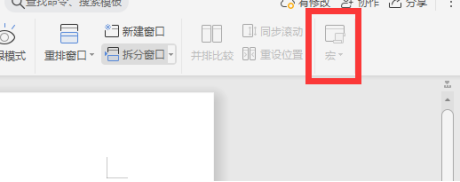
然后点击“开始”-“段落”小三角,选择首行缩进两字符。
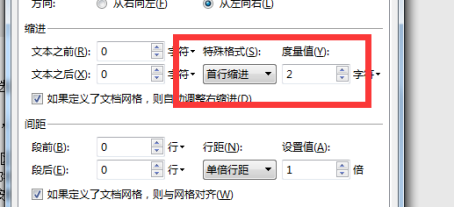
再点击“视图”-“宏”-“停止录制”,宏就录好了,下面就是设置快捷键
点击“文件”-“选项”-“自定义功能区”,再点击底部的“键盘快捷方式自定义”在弹出的菜单中,把左边的窗口滑条拉到底部找到“宏”,然后把右边窗口滑条拉到底部找到“首行缩进两字符”的宏,然后点击“请按新快捷键”的小窗口,按下快捷键(自己随意设置,我使用的是Alt+l),然后点“指定”就设定完成了。
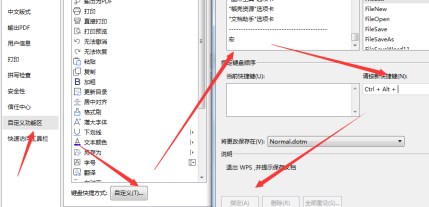
以上关于Word如何设置段落前缩进两个字符的快捷键的方法你学会了吗?如果你还是不熟悉,可以打开Word软件跟着步骤自己操作一遍,这样可以增加熟练程度记忆也牢固哦!
Word背后,还有一大批隐藏技能你可能不知道。掌握他们,你将开启新世界的大门。
本文章使用以下硬件型号:联想小新Air15;系统版本:win10;软件版本:Word 2019。



